
Innehållsförteckning:
- Steg 1: Det här felet har setts i många LP -skivor, men …
- Steg 2: Är den ansluten?
- Steg 3: Se till att du har valt rätt kortalternativ inom Arduino -menyn
- Steg 4: Kan du se rätt port?
- Steg 5: Vilka kablar använder du?
- Steg 6: Denna kabel fungerar
- Steg 7: Fixade en giltig kabel problemet?
- Steg 8: Installera FTDI -drivrutinerna
- Steg 9: Fortfarande inte fungerar? Prova att bränna din startladdare
- Steg 10: Förhoppningsvis hjälpte ett av dessa steg dig att lösa problemet …
- Författare John Day [email protected].
- Public 2024-01-30 12:37.
- Senast ändrad 2025-01-23 15:10.

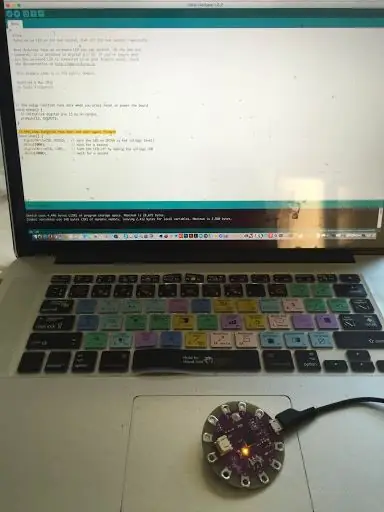
Är 2016 din Mac mindre än 2 år gammal?
Har du nyligen uppgraderat till det senaste operativsystemet (Yosemite eller något nyare)?
Fungerar dina Lilypad USB/MP3 inte längre?
Min handledning kommer att visa dig hur jag fixade mina Lilypad USB -enheter
Felet jag stötte på var relaterat till ett problem med seriell port/drivrutin. Jag ägnade åtminstone tio timmar åt detta och lyckades bara när jag satte mig ner, fokuserade helt på uppgiften och försökte allt över en halv dag.
Jag har gått vidare och listat allt jag gjort, eftersom ditt specifika problem kan skilja sig från mitt. Det kan ta lite tid att göra alla stegen, och du är mer benägna att lyckas om du kan ägna några timmar åt att bara fokusera på felsökning, som jag gjorde.
(För korthetens skull kommer Lilypads framöver att kallas "LP -skivor.")
Steg 1: Det här felet har setts i många LP -skivor, men …
Det är mer troligt att det påverkar LP -skivorna som tillverkas i Kina
Arduino -brädor (inklusive LP) tillverkas i flera länder, inklusive Italien och Kina. De italienska/EU-styrelserna är vanligtvis av högsta kvalitet, och kinesiska brädor beskrivs nog bäst som kloner som kan vara bra, men är ofta gjorda med billigare material och saknar förinstallerade drivrutiner. Det är viktigt att notera att Arduino är helt öppen källkod, så kinesiska brädor är faktiskt inte förfalskade och är vanligtvis betydligt billigare.
Jag är student, jag är inte rik, och jag behövde multiplar som kan vara förbrukningsbara, så jag beställde flera kinesiskt tillverkade brädor från Amazon Prime för cirka $ 16,00. Det är ungefär halva priset på en LP som säljs från Sparkfun.com!
De mer "officiella" Sparkfun Arduinos är dyrare, men de har bättre kvalitetskontroll eftersom de använder avancerade komponenter och vanligtvis levereras med rätt drivrutiner förinstallerade. Så om du är pressad för tid kanske du vill överväga att köpa dina komponenter från Sparkfun eller en liknande återförsäljare. (Observera att vissa Sparkfun -kort också har problem med drivrutiner, men överlag är de mer pålitliga.)
Du kan också få LP-skivor ännu billigare från webbplatser som AliExpress.com, men var beredd att vänta veckor-eller till och med månader-på frakt och tullklarering. Du har också mindre resurs om dessa brädor är defekta. Till exempel är det enkelt att returnera defekta brädor köpta från Amazon eller Sparkfun, men det är vanligtvis nästan omöjligt att returnera importerade kort. Trots detta planerar jag att beställa komponenter direkt från Kina snart; var bara medveten om att det är mer riskabelt.
I grund och botten:
Sparkfun och andra etablerade säljare av brädor tillverkade i EU:
- Dyraste
- Snabb till måttlig leveranstid (vanligtvis inte gratis)
- Vanligtvis de minsta tekniska problemen (men fortfarande benägna att vissa)
- Anständig till bra kundservice för defekta brädor
Amazon och andra amerikanska återförsäljare av brädor tillverkade i Kina:
- Billigt till måttligt prissatt
- Snabb till måttlig leveranstid (ofta gratis eller mycket billigt)
- Möjligen några tekniska problem
- Anständig till bra kundservice för defekta brädor.
Kinesiska tillverkare eller kinesiska återförsäljare på webbplatser som Alibaba/AliExpress:
- Det billigaste
- Måttlig till långsam leveranstid (leveranstider och kostnader varierar)
- Mest troligt att det finns tekniska problem
- Allt från skrämmande till bra kundservice om din styrelse är defekt
- Leta efter säljare som har bra feedback på sajter som AliExpress
Steg 2: Är den ansluten?
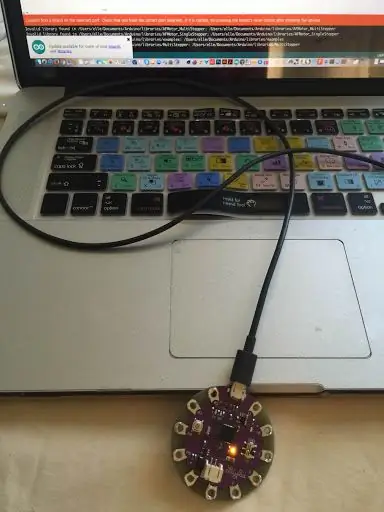
- Se till att LP: n är ansluten till din dator med en fungerande Micro USB -kabel. Minst en lampa på LP: n ska lysa (som på bilden ovan), vilket indikerar att LP: n får ström.
- Om det inte finns något ljus har du ett USB -portproblem på din dator, en trasig kabel eller ett trasigt LP -kort. Leta efter alla tre genom att använda olika sladdar, portar och en annan LP-om du kan få en.
Steg 3: Se till att du har valt rätt kortalternativ inom Arduino -menyn
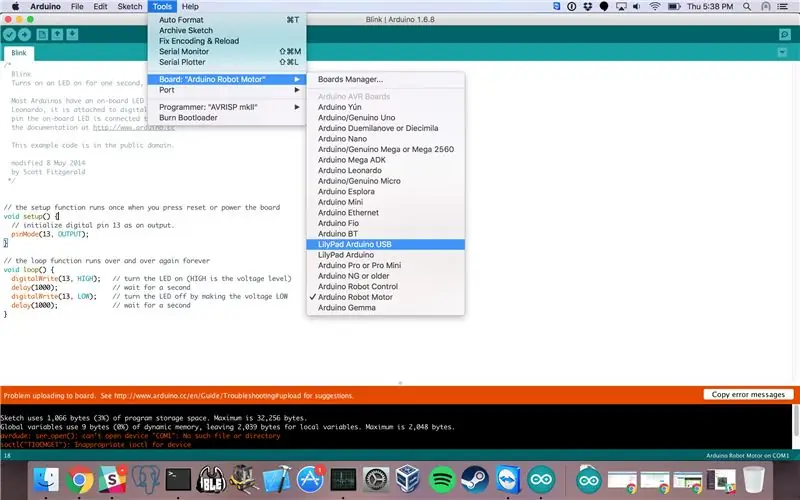
Se fotot ovan för hur du hittar det här avsnittet på menyn. Du vill välja alternativet "Lilypad USB". Det andra alternativet Lilypad är för det äldre kortet som inte har inbyggt USB.
Steg 4: Kan du se rätt port?
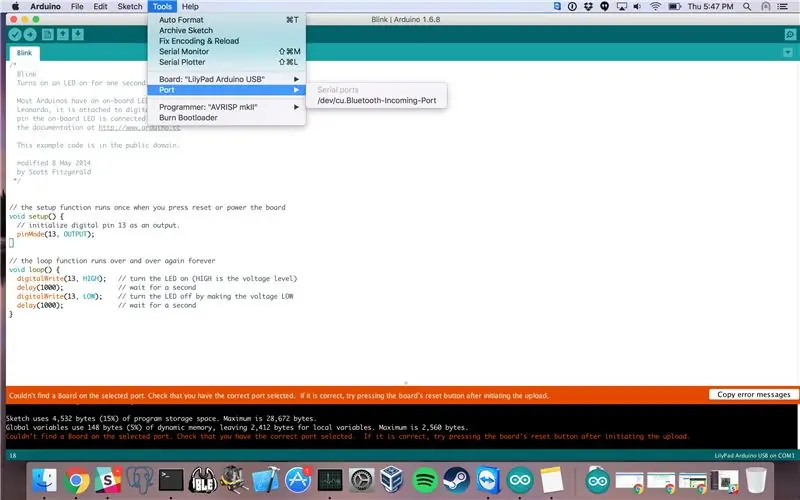
Här kan vi bara se en port, Bluetooth -porten.
Det här är dåligt.:(Din LP behöver en annan port. När din LP är korrekt ansluten ser du en port med en variant av "Lilypad" (eller en numerisk sträng för Lilypad Mp3).
Tills du hittar rätt port kan din dator och LP inte prata med varandra och du kommer inte att kunna ladda upp kod på LP: n.:(
Steg 5: Vilka kablar använder du?

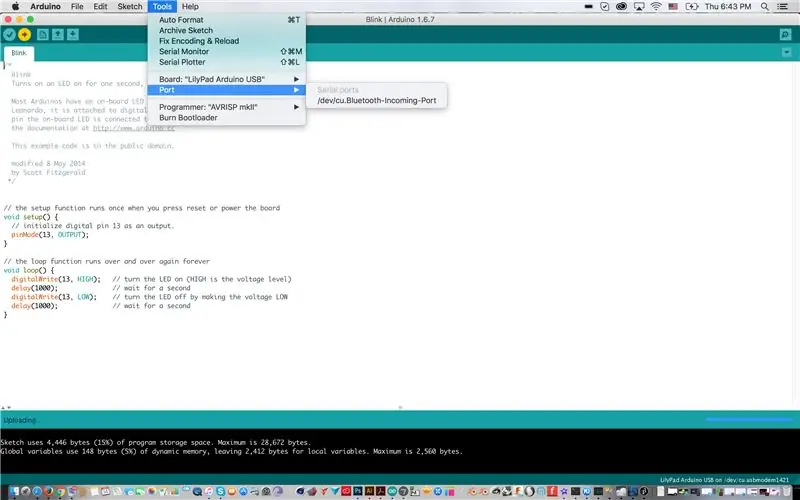
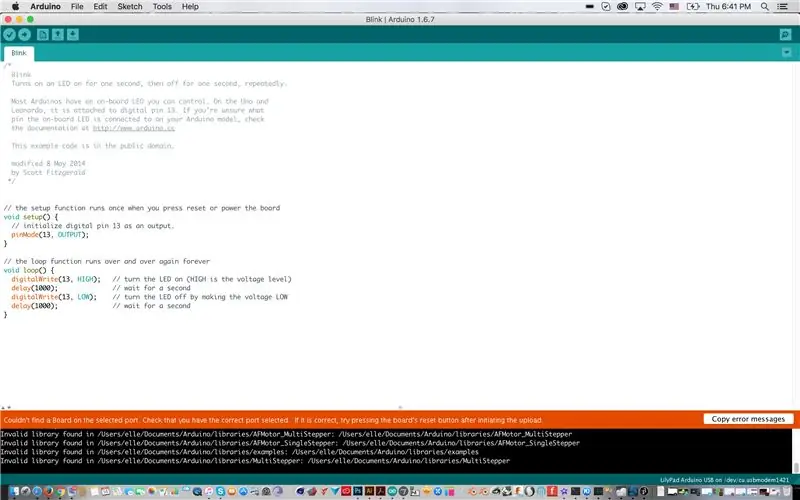
- Vad använder du för kabel? (Enligt min erfarenhet är LP: er mycket noga när det gäller kablar.) Det MÅSTE vara en kabel som kan skicka och ta emot data. Om du har använt din mobiltelefonkabel för att synkronisera data med din dator är den troligen OK (även om detta inte alltid är sant).
- Många mikro-USB-kablar överför bara ström. Dessa kablar tillåter inte att din LP ansluter till din dator och vice versa! Använd en pålitlig, testad DATA -kabel!
- Ingen av ovanstående kablar fungerar för min LP. De korta vita och svarta är Micro-UBS-kablar som bara är strömförsörjda. De transporterar inte data effektivt, om alls. Den långa gråa är en datakabel som synkroniserar data med min mobiltelefon, men överraskande inte kan synkronisera med min LP. Det är därför du måste prova flera datakablar.
- När du använder en strömkabel med din LP ser du en lampa (vanligtvis bara en), men du får ett portfel med kablar som inte kan stödja data. Se de två bilderna för exempel på en skärm med portfel i både meny och terminal. Det är inte det enda problemet som orsakar det här felet att använda mikro-USB-kablar med strömförsörjning, men det är vanligt.
- Två lampor kan vara en indikation på att LP: n synkroniseras, men detta är långt ifrån alltid sant.
Steg 6: Denna kabel fungerar
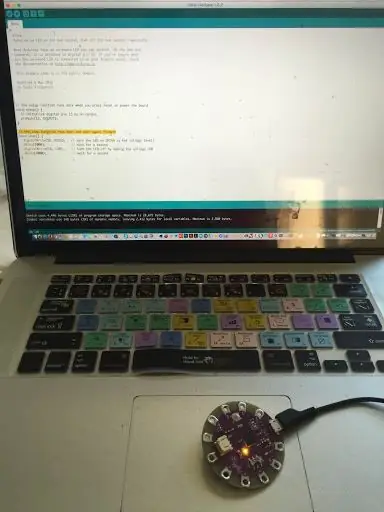


Ovanstående kabel, en Samsung Micro-USB-datakabel, var den enda kabeln i min samling som fungerade för min LP. Jag har inkluderat bilder som visar modellnumret om du vill prova att beställa den här kabeln och se om det fungerar för dig.
Återigen är båda lamporna på kortet vanligtvis tända (eller åtminstone blinkar) när kortet är korrekt anslutet.
Efter att ha hittat en kabel som fungerade såg jag till att märka den med silverfärgad färg och behålla den med mina LP -skivor. Du kanske vill märka din testade/föredragna kabel på samma sätt.
Steg 7: Fixade en giltig kabel problemet?


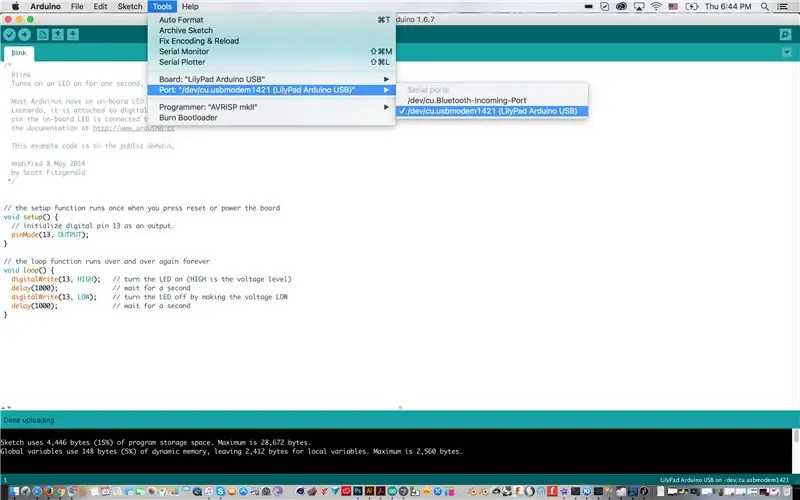
- Om du har rätt kabel bör du se porten listad, som visas på terminalens skärmdump. Det här är bra. Din LP borde nu fungera.: D
- Om du fortfarande ser ett fel-och du är säker på att du använder en korrekt datakabel-kan du sedan försöka trycka på återställningsknappen på din LP genom att hitta den lilla mässingsknappen som jag pekar på på bilden. Tryck på den en gång och håll den intryckt i några sekunder.
- Du kan också försöka trycka på återställningsknappen Två gånger i snabb följd, vilket startar startladdaren.
Om du fortfarande inte hittar porten går du till nästa steg.
Steg 8: Installera FTDI -drivrutinerna
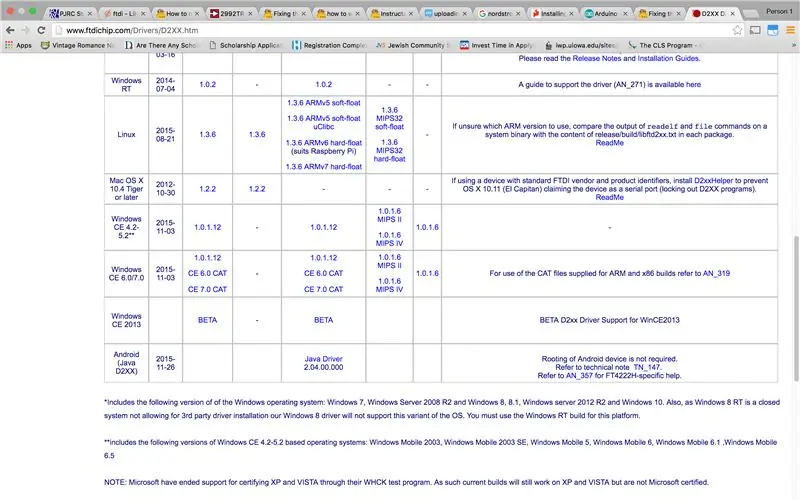
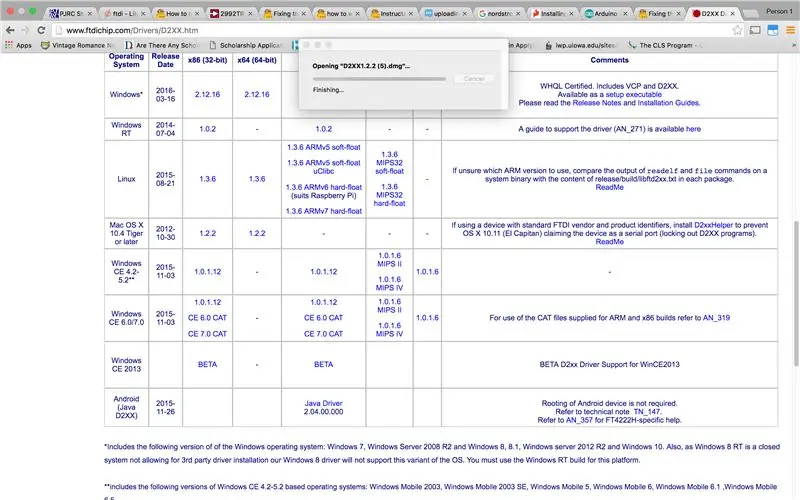
Det är ganska enkelt. Klicka på drivrutilänken nedan och ladda ner lämplig drivrutin, som förmodligen kommer att vara 64 -bitars för Mac. 32 -bitarna skulle sannolikt också fungera.
FTDI Driver Link Klicka på länken och ladda ner filen för Mac. Hitta filen (det är en.dmg -fil som visas på skärmdumpen ovan), klicka på den och den ska sedan installeras automatiskt
Om du har problem ger den här webbplatsen en bra förklaring: Hur man installerar FTDI -drivrutiner
Prova att installera båda versionerna (VCP och DFXX).
Du kan sedan försöka stänga Arduino och/eller starta om maskinen. Öppna Arduino och se om du kan hitta rätt port för din LP.
Funkar fortfarande inte? Gå till nästa steg.
Steg 9: Fortfarande inte fungerar? Prova att bränna din startladdare
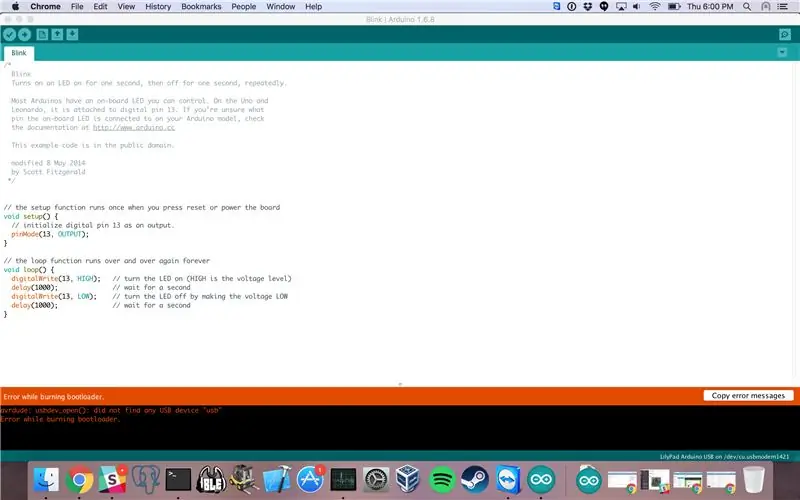
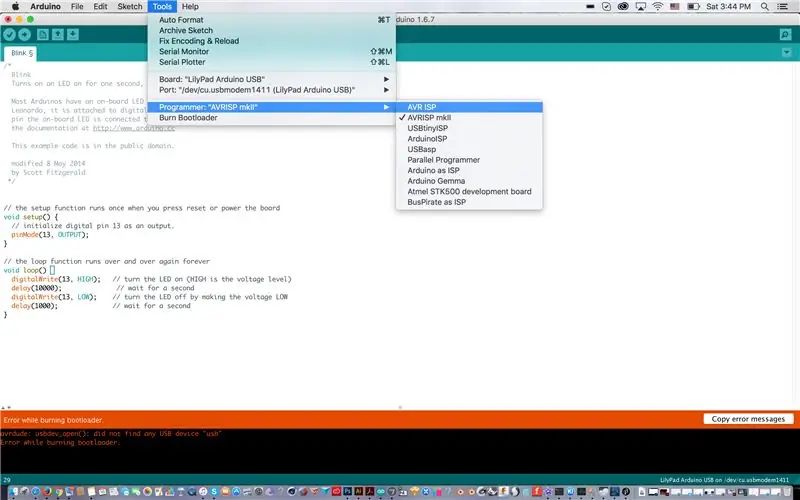
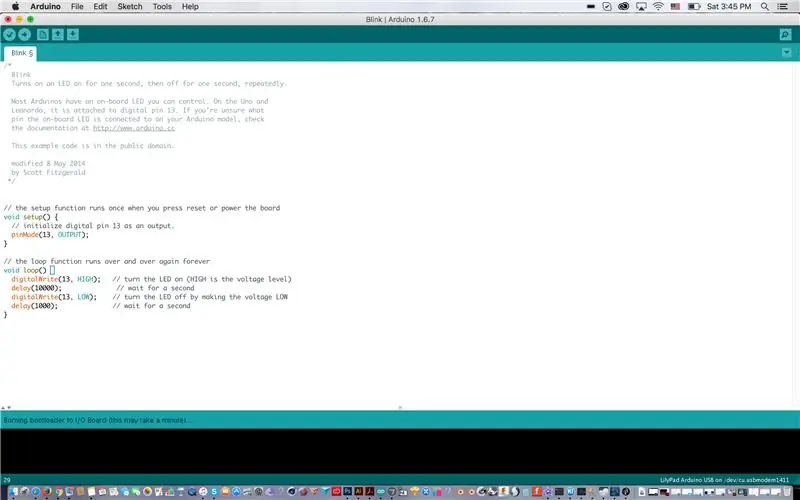
Du kan också försöka bränna startladdaren, som visas i terminalens skärmdumpar ovan.
Även om du får ett boot bootloader -fel har jag upptäckt att bara försöka bränna det kan fixa ditt kort
Den sista skärmdumpen visar hur jag ändrar programmeringsalternativen, vilket också kan hjälpa när jag försöker bränna startladdaren. Testa dem alla, men kom ihåg vilka som brukar användas för dina olika Arduino -enheter.
Jag hoppas att min handledning hjälpte dig att fixa din LP.
Men om det fortfarande inte fungerar och du inte kan bränna startladdaren kan du behöva fixa din startladdare. Instructables har flera bra handledning om detta, som är lätt att söka efter.
Rekommenderad:
Åtgärda ett CMOS -batteriproblem på en bärbar dator: 7 steg (med bilder)

Åtgärda ett CMOS -batteriproblem på en bärbar dator: En dag händer det oundvikliga på din dator, CMOS -batteriet misslyckas. Detta kan diagnostiseras som den vanliga orsaken till att datorn måste ha tid och datum som ska anges igen varje gång datorn tappar ström. Om ditt bärbara batteri är urladdat och
Åtgärda klickbrusproblem på Apple 27 "-skärm: 4 steg

Åtgärda klickbrusproblem på Apple 27 "-skärm: Har någon av dina älskade skärmar någonsin börjat göra mycket ljud när du använder den? Detta verkar hända efter att skärmen har använts i flera år. Jag felsökte en av display tror att det var ett fel fastnat i kylfläkten, b
Få ut det mesta av din PCB -beställning (och åtgärda misstag): 4 steg

Få ut mesta möjliga av din PCB -beställning (och åtgärda misstag): När du beställer PCB online får du ofta 5 eller fler av samma PCB och behöver inte alltid alla. Den låga kostnaden för att ha dessa skräddarsydda PCB är mycket lockande och vi oroar oss ofta inte för vad vi ska göra med de extra. I en
Åtgärda ett mindre designfel med Dell Dimension 4300 - 5000 -serien: 5 steg

Åtgärda ett mindre designfel med Dell Dimension 4300 - 5000 -serien: Så jag petar runt i min Dell -dimension 5000 och bestämmer mig för vad jag ska göra för att uppgradera RAM, eftersom processorn är snabb som den är och dells mobos inte är överklockningsbar eller så utbytbar. Jag brände handen på den enorma kylflänsen för CPU: n och
Åtgärda en trasig IBook G4 med problem med flygplatskärnan: 4 steg

Åtgärda en trasig IBook G4 med problem med Airport Kernel Panic: Hej alla! Äntligen har jag åstadkommit något som är värt att göra en instruktion om :-) Du är förmodligen här eftersom din good'ol iBook började agera konstigt efter uppdateringen från Mac OS 10.4. 8 till 10.4.9. På det sätt som du alltid får
